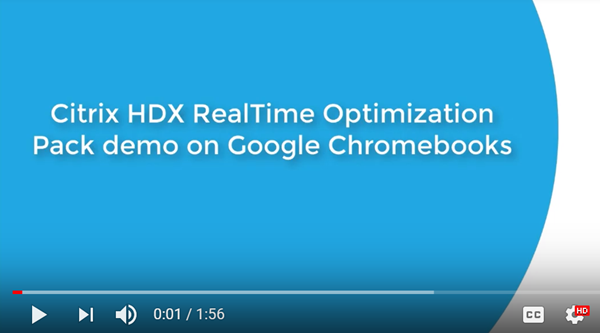Vue d’ensemble technique
Avertissement
Toute utilisation incorrecte de l’Éditeur du Registre peut générer des problèmes sérieux, pouvant vous obliger à réinstaller le système d’exploitation. Citrix ne peut garantir la possibilité de résoudre les problèmes provenant d’une mauvaise utilisation de l’Éditeur du Registre. Vous utilisez l’Éditeur du Registre à vos propres risques. Veillez à faire une copie de sauvegarde de votre registre avant de le modifier.
Le pack d’optimisation RealTime offre des appels audio et vidéo haute définition nets avec Microsoft Skype Entreprise dans une architecture optimisée. Les utilisateurs peuvent participer de manière transparente aux appels audio-vidéo ou audio uniquement vers et depuis d’autres :
- Utilisateurs Skype Entreprise
- Utilisateurs Microsoft Lync
- Systèmes vidéo de bureau et systèmes MCU (unité de conférence multipoint)
- Téléphones IP autonomes compatibles avec Skype Entreprise
Le traitement audio et vidéo est déchargé du serveur vers l’appareil ou le terminal de l’utilisateur. Cela permet d’optimiser la qualité de l’appel avec un impact minimal sur la scalabilité du serveur.
Fonctionnalités principales
Le pack d’optimisation offre les fonctionnalités principales suivantes aux clients Citrix Virtual Apps and Desktops :
- Optimise les appels audio et vidéo Skype Entreprise sur les appareils Windows, Mac, Chrome OS et Linux en redirigeant le traitement multimédia vers la machine utilisateur. Notre partenaire, Dell, prend en charge Wyse ThinOS.
- Développé conjointement avec Microsoft qui maintient l’interface utilisateur native du client Skype Entreprise. Aucune interface utilisateur n’est connectée par le logiciel Citrix, ce qui représente un avantage. Les utilisateurs voient l’interface native de Skype Entreprise qu’ils connaissent.
- Compatible avec Skype Entreprise Server 2019, Skype Entreprise Server 2015, Lync Server 2013 et Skype Entreprise Online (Office 365).
- Permet de lancer des appels à partir du pavé de numérotation, de la barre de numérotation, de la liste des contacts, de la fenêtre de conversation de Skype Entreprise, d’Outlook ou d’autres applications Office.
- Prend en charge tous les scénarios d’appels et de conférences Skype Entreprise. Cela comprend les appels audio et vidéo, la mise en attente, le transfert, le renvoi et la redirection d’appels, la conférence avec haut-parleur actif et la vidéo en diffusion simultanée.
- Compatible avec les protocoles Skype Entreprise pour la mise en réseau, le cryptage multimédia (SRTP/AES), la traversée de pare-feu (STUN/TURN/ICE) et la gestion de la bande passante.
- Transmet les informations sur l’emplacement des appareils au client Skype Entreprise pour prendre en charge les services d’urgence (E911, par exemple) et le routage géodépendant (LBR).
- Le contrôle d’admission des appels sur le serveur Skype Entreprise améliore la qualité des médias dans les réseaux d’entreprise. Pour ce faire, il contrôle pour l’utilisation de la bande passante et rejette les appels dont la consommation excessive de bande passante risque de surcharger le réseau.
- Le contrôle d’admission des appels fonctionne dans toutes les configurations réseau prises en charge par Microsoft. C’est-à-dire, régions, sites, liens, itinéraires, stratégies, etc. Il fonctionne sur les points de terminaison locaux et distants. Sur les points de terminaison distants, tels que les clients Skype Entreprise natifs exécutés à distance, seules les parties internes du chemin d’accès des médias sont soumises aux stratégies de bande passante du contrôle d’admission des appels.
- Prise en charge des appels Skype Entreprise lorsque le serveur Edge n’est pas accessible. Dans ces cas, le pack d’optimisation passe en mode de secours et le traitement audio et vidéo se produit sur le serveur.
- Prend en charge les codecs audio suivants : SILK, G.771, G.722, G.722.1, G.722c et RT-Audio. G.722 Stereo et le codec à faible bande passante Siren ne sont pas pris en charge. Cette prise en charge offre des communications vocales sur une large gamme d’environnements réseau, y compris les réseaux publics Internet et les réseaux mobiles.
- Compatibilité éprouvée avec une large gamme de périphériques audio, de ponts de conférence, de passerelles et de solutions d’enregistrement basées sur serveur et réseau. Consultez le site Citrix Ready Marketplace pour les produits recommandés.
- Diffusion simultanée de la transmission vidéo (plusieurs flux vidéo simultanés) pour optimiser la qualité vidéo sur les téléconférences et les réunions Skype.
- Utilise le codage matériel H.264 sur les périphériques Windows prenant en charge AMD Video Coding Engine (VCE) ou Intel Quick Sync, sous réserve de compatibilité. Nous vous recommandons d’utiliser les dernières versions de pilotes.
- Prend en charge les codecs RT-Video, H.264 UC, SCV H.264 et AVC H.264. Le débit des appels vidéo va de 128 kb/s à 2048 kb/s. Toutes les vidéos sont encodées jusqu’à 30 fps (en fonction de la webcam utilisée) et transmises via RTP/UDP (méthode recommandée) ou TCP.
- Utilise les capacités d’accélération matérielle des webcams dotées du codage matériel UVC 1.1/1.5 H.264 avec les périphériques Windows et Linux (hub d’espace de travail Citrix Ready non inclus).
- Ce pack d’optimisation tire parti de la fonctionnalité d’encodage matériel H.264 des caméras Logitech C930e et C925e pour les téléconférences qui utilisent la vidéo en diffusion simultanée. La fonction d’encodage matériel de ces caméras est disponible lorsqu’elles sont utilisées sous Windows et Linux.
-
Prise en charge d’AMD Video Coding Engine (VCE) pour le codage et décodage matériel H.264 sur Linux. Le décodage matériel sous Linux est désactivé par défaut. Le décodeur OMX du pilote AMD actuel sous Linux décode les flux vidéo avec une latence élevée (jusqu’à 500 ms). Vous pouvez activer le décodage matériel en utilisant le registre :
HKEY_CURRENT_USER\Software\Citrix\HDXRTConnector\MediaEngine\
Name: DisableLinuxAMDH264HardwareDecoding
Type: DWORD
Data:
0 – enabled
1 or no value – disable
- Prend en charge une large gamme de résolutions vidéo de 320x180 à 1920x1080, jusqu’à un maximum de 30 trames par seconde.
- Prend en charge la plupart des webcams y compris les webcams intégrées des appareils Windows et Mac (caméras FaceTime).
- Amélioration de la qualité audio/vidéo sur les connexions avec perte en activant la correction des erreurs de transfert (FEC).
- En mode de secours, la version HDX RealTime générique (codec optimisé pour le son de la voix) gère l’annulation de l’écho. Par conséquent, la fonctionnalité d’annulation de l’écho du Pack d’optimisation RealTime est automatiquement désactivée et cette option est grisée dans la zone Paramètres de l’icône de la zone de notification du Pack d’optimisation.
- Lorsque cette option est activée par les administrateurs, tous les appels audio et vidéo effectués avec le pack d’optimisation informent l’infrastructure du serveur Skype Entreprise de l’utilisation de la bande passante. Les appels respectent toutes les contraintes de stratégie de bande passante, y compris :
- Limite la bande passante audio et vidéo, conformément aux exigences des stratégies.
- Convertit les appels vidéo en appels audio uniquement si la bande passante nécessaire à la vidéo n’est pas disponible. Un message générique s’affichera.
- Réachemine l’appel via Internet lorsqu’aucune bande passante n’est disponible sur le réseau d’entreprise. Un message générique s’affichera.
- Réachemine l’appel vers la messagerie vocale lorsqu’aucune bande passante n’est disponible. Un message générique s’affichera.
- Transmet les contraintes de bande passante du contrôle d’admission des appels à la base de données de surveillance de la qualité d’expérience (QoE).
- Prend en charge la qualité de service (QoS) en respectant les plages de ports audio et vidéo configurées sur le serveur Skype Entreprise (voir https://docs.microsoft.com/en-us/lyncserver/lync-server-2013-configuring-port-ranges-for-your-microsoft-lync-clients?redirectedfrom=MSDN et https://docs.microsoft.com/en-us/powershell/module/skype/Set-CsConferencingConfiguration?redirectedfrom=MSDN&view=skype-ps).
- Prend en charge la valeur DSCP pour les paquets multimédias. Pour Windows, distribuez les stratégies QoS aux points de terminaison. Pour Linux, Chrome OS et macOS X, des paramètres de registre du pack d’optimisation doivent être appliqués dans le profil de l’utilisateur sur le serveur. Pour plus d’informations, consultez l’article de la base de connaissances Citrix https://support.citrix.com/article/CTX215691.
- Optimise la qualité de l’expérience (QoE) grâce à diverses techniques, notamment :
- Tampon de gigue adaptatif
- Dissimulation de perte de paquets
- Adaptation du débit des appels
- Les rapports sur la qualité de l’expérience spécifient le mode Pack d’optimisation RealTime (optimisé ou non optimisé). L’entrée du système d’exploitation de point de terminaison est ajoutée avec un préfixe qui spécifie l’état optimisé ou non optimisé de l’appel.
-
Optimisé –
HDXRTME: <OSversion>Exemple dans un rapport :
HDXRTME: Windows 10 Pro,Windows 10 Pro,No Service Pack WOW64 -
Non optimisé –
HDXRTC: <OSversion>Exemple dans un rapport :
HDXRTC: Windows 7 Enterprise,Windows 7,SP1 WOW64
-
-
Prend en charge les appareils Chromebook basés sur Intel pouvant exécuter des applications Android (ARC++), utilisés avec la version minimale de l’application Citrix Workspace 1809 pour Android. L’application Workspace et RealTime Media Engine sont disponibles via le Play Store. Pour obtenir une liste des Chromebook et Chromebox pris en charge (uniquement ceux répertoriés comme version stable), consultez la page « Chrome OS Systems Supporting Android Apps ». Pour connaître les limites de Chromebook, consultez Limitations.
- Si aucun RealTime Media Engine n’est présent sur la machine utilisateur, permet de traiter le multimédia sur le serveur (Generic RealTime).
- RealTime Media Engine utilise les contrôles de stratégie et de fonctionnalité de mise à jour automatique de l’application Citrix Workspace pour Windows.
- Téléchargement unique, pack d’installation unique de l’application Citrix Workspace pour Windows et RealTime Media Engine. Le pack d’installation unique est idéal pour les utilisateurs débutants sur des périphériques non gérés.
Limitations
Lorsque vous mettez à disposition le client Skype Entreprise dans un environnement virtualisé, vous observerez quelques différences au niveau des fonctionnalités. Pour plus d’informations, consultez l’article de la base de connaissances Citrix https://support.citrix.com/article/CTX200279.
-
Sur les terminaux Linux, le programme d’installation de RealTime Media Engine désactive la redirection multimédia dans l’application Citrix Workspace pour Linux. Cela évite un conflit entre le pack d’optimisation et l’application Citrix Workspace pour Linux/Unix lors de l’accès à des périphériques vidéo. HDXRTME Les utilisateurs peuvent activer la redirection multimédia dans le fichier module.ini. L’activation de la redirection multimédia permet à RealTime Media Engine et à l’application Citrix Workspace pour Linux de coexister. La prise en charge de la coexistence est incluse dans l’application Citrix Workspace pour Linux 1810 ou version ultérieure avec toutes les versions de RealTime Media Engine.
- Si plus d’une caméra est connectée à un point de terminaison et que vous voulez utiliser la seconde caméra pour les vidéos ou l’aperçu de vidéos, ouvrez Outils > Paramètres du périphérique vidéo, sélectionnez la caméra et cliquez sur OK.
- Cette version de RealTime Media Engine ne prend pas en charge les fonctionnalités suivantes sur les Chromebooks :
- Webcams USB externes.
- Encodage de la caméra USB Video Class (UVC) 1.1.
- Énumération des périphériques et basculement depuis les paramètres Skype Entreprise. Seuls les périphériques par défaut sont utilisés.
- Codecs G722.1C, RTAudio et RTVideo.
- Périphériques d’interface utilisateur, contrôle automatique de gain et contrôle d’admission des appels.
- En mode de secours, les périphériques audio et les webcam ne sont pas disponibles en raison des limitations de l’application Citrix Workspace pour Android.
- Prise en charge de la diffusion simultanée en visioconférence multipartie.
- Lorsque vous utilisez un client fin HP T730 avec Windows 10 et une webcam Logitech C925e pour effectuer un appel vidéo, puis redimensionnez la fenêtre en résolution haute définition, un flux vidéo à 30 ips est envoyé en tant que flux vidéo à 24 ips.
- Si Skype Entreprise est exécuté localement sur votre appareil, cliquez avec le bouton droit sur l’icône de Skype Entreprise dans la barre d’état système et quittez l’application. Des problèmes d’interaction sont susceptibles de se produire lors de l’exécution de Skype Entreprise localement si elle est également exécutée dans le data center en tant qu’application hébergée.
- Microsoft ne prend pas en charge le client de base Lync et Skype Entreprise avec le pack d’optimisation. Solution : utilisez la version complète de Skype Entreprise.
- Le pack d’optimisation ne prend pas en charge les connexions directes au trafic multimédia vers et en provenance de passerelles PSTN (réseau téléphonique commuté). Il s’agit d’une fonctionnalité facultative de Skype Entreprise, appelée Contournement de média. Pour plus d’informations, consultez https://docs.microsoft.com/en-us/skypeforbusiness/plan-your-deployment/enterprise-voice-solution/media-bypass?redirectedfrom=MSDN et les articles https://support.citrix.com/article/CTX200279 du centre de connaissances Citrix. Si les administrateurs du serveur Skype Entreprise activent le contournement de média, les appels PSTN impliquant les utilisateurs du pack d’optimisation acheminent automatiquement et de manière transparente les connexions au trafic multimédia via le serveur de médiation. Cette limitation de la fonctionnalité n’a aucun impact sur l’utilisateur. Tenez compte de cette limitation lors de la planification de la capacité du réseau.
- Lorsque le client Skype Entreprise est mis à disposition en tant qu’application publiée plutôt que dans le cadre d’un bureau Windows, le partage de bureaux n’est pas pris en charge. Si vous utilisez le partage de bureau, le bureau du serveur est partagé plutôt que le bureau local. Le partage d’applications peut être utilisé pour partager d’autres applications hébergées lors d’un appel Skype Entreprise. Le client Skype Entreprise virtualisé ne peut pas partager les applications exécutées localement sur la machine utilisateur.
- L’enregistrement côté client n’est pas pris en charge. Citrix recommande d’évaluer les solutions tierces d’enregistrement basées sur le serveur/réseau.
- La vue Galerie n’est pas prise en charge dans les appels comportant plusieurs participants. La vue Haut-parleur actif dans Skype Entreprise est utilisée dans les appels comportant plusieurs participants utilisant le pack d’optimisation.
- Les webcams panoramiques qui offrent une vue à 360° de salles de réunion ne sont pas prises en charge.
- La mise à disposition optimisée dans un scénario double-hop Citrix Virtual Apps and Desktops/application Citrix Workspace n’est pas prise en charge. La mise à disposition optimisée correspond à la redirection du traitement multimédia vers la machine utilisateur.
- Limitations du proxy Web :
- L’authentification du proxy HTTP n’est pas prise en charge. Configurez des proxies en utilisant des listes vertes de manière à autoriser l’accès non authentifié aux serveurs Skype Entreprise cibles (par exemple, des serveurs Office 365 pour des déploiements sur cloud).
- La détection WPAD et la détection dynamique de proxy sont uniquement prises en charge avec l’utilisation des points de terminaison Windows. Configurez les points de terminaison Linux et Mac en utilisant une adresse proxy HTTP statique.
-
Sur les terminaux Linux, le programme d’installation de RealTime Media Engine désactive la redirection multimédia dans l’application Citrix Workspace pour Linux pour les applications 64 bits. Cela évite un conflit entre le pack d’optimisation et l’application Citrix Workspace pour Linux/Unix lors de l’accès à des périphériques vidéo. Toutefois, d’autres applications de communications unifiées ne peuvent pas prendre en charge la redirection USB générique lorsque les utilisateurs y accèdent à partir d’un terminal Linux sur lequel RealTime Media Engine est installé.
Le pack d’optimisation RealTime 2.8, ainsi que l’application Citrix Workspace pour Linux 18.10 et version ultérieure, prennent en charge la redirection multimédia pour toutes les applications 32 bits.
- Les chaînes de date et d’heure sur les dispositifs téléphoniques USB dotés de capacités d’affichage ne sont pas correctement traduites.
- Le périphérique audio Plantronics Clarity P340 n’est pas pris en charge.
- Le pack d’optimisation désactive l’utilisation de l’accélération matérielle H264 pour la caméra Logitech C920 sur Windows. L’utilisation de la caméra C290 en tant que caméra sans encodage est prise en charge. Pour activer la compression matérielle pour la Logitech C920 sur Windows, procédez comme suit :
-
Remplacez le pilote Logitech avec le pilote Microsoft standard.
-
Créez un paramètre de registre qui active l’accélération matérielle avec la C920.
Sous Windows 32 bits et 64 bits :
HKEY_CURRENT_USER\Software\Citrix\HDXRTConnector\MediaEngine
Nom : EnableC920Compression
Type : DWORD
Données : 1 (active l’accélération matérielle) et 0 ou valeur absente (désactive l’accélération matérielle)
Remarque : Logitech ne recommande pas d’utiliser la C920 en entreprise. Nous recommandons les caméras Logitech plus modernes (C930E, C925E), qui sont compatibles avec les pilotes standard de Microsoft.
Considérations et recommandations
-
L’inclusion de l’accélération matérielle pour la vidéo augmente le volume de données envoyées si vous déployez des périphériques qui prennent en charge l’accélération matérielle pour la vidéo. Vérifiez que la bande passante disponible partagée par tous les points de terminaison est suffisante ou mettez à jour les stratégies de bande passante multimédia de votre serveur Skype Entreprise en conséquence.
-
En mode de secours, la vidéo peut se dégrader jusqu’à ne plus fonctionner sur les bureaux virtuels équipés d’un seul processeur virtuel. On parle de mode de secours lorsque RealTime Media Engine n’est pas disponible sur le point de terminaison et que le traitement audio et vidéo a lieu sur le serveur.
Nous vous recommandons de modifier la configuration du VDA de manière à avoir un minimum de deux processeurs pour les utilisateurs susceptibles d’avoir recours au mode de secours. Pour plus d’informations, consultez les articles de la Base de connaissances Citrix https://support.citrix.com/article/CTX133024 et https://support.citrix.com/article/CTX132764.
-
Lorsque vous essayez de passer des appels vidéo haute-définition depuis votre domicile, tenez compte de la bande passante de réseau de votre utilisateur et des stratégies de routage de votre FAI. Si la vidéo est pixelisée ou que vous observez des problèmes de synchronisation entre le son et l’image, réduisez la taille de paquet maximale sur les propriétés de la carte d’interface réseau. Spécifiez une valeur inférieure telle que 900 pour éviter les situations dans lesquelles les FAI procèdent au lissage du trafic en fonction de la taille des paquets.
-
Certains scénarios peuvent ne pas fonctionner correctement lorsque des participants à la conversation exécutent des versions 1.x du pack d’optimisation. Par exemple, cette situation se produit lorsque le partage de contenu est combiné avec des conférences audio et vidéo
Nous recommandons aux participants qui utilisent des versions antérieures du pack d’optimisation de mettre à niveau vers cette version du pack d’optimisation.
-
Une erreur peut s’afficher lorsque les utilisateurs passent un appel ou rejoignent une session alors qu’ils exécutent plusieurs sessions.
Nous recommandons de n’exécuter qu’une seule session.
-
Les anciennes versions de pilotes de cartes graphiques peuvent affecter la stabilité du pack d’optimisation. Le codage et décodage matériel H.264 des chipsets Intel et AMD est plus fiable avec les dernières versions des pilotes graphiques. Les pilotes sont disponibles sur le point de terminaison ou auprès des fournisseurs de chipset. Si une version non prise en charge d’un pilote est détectée, le pack d’optimisation peut automatiquement désactiver ces fonctionnalités.
Ajouter le canal virtuel du pack d’optimisation HDX RealTime à la liste verte des canaux virtuels
Si vous utilisez la fonctionnalité de liste verte des canaux virtuels dans Citrix Virtual Apps and Desktops, ajoutez le canal virtuel RealTime Optimization Pack à la liste verte. Sinon, le pack d’optimisation ne peut pas optimiser Skype Entreprise.
Ces éléments sont requis pour ajouter le canal virtuel à la liste verte :
- Nom du canal virtuel :
CTXRMEP - Chemin d’accès exécutable de Skype Entreprise :
C:\Program Files\Microsoft Office\root\Office16\lync.exe
Important :
Le chemin d’accès de l’exécutable peut être différent dans votre environnement. La différence est basée sur la version de Skype entreprise installée ou si vous utilisez un chemin d’installation personnalisé. Assurez-vous que le chemin d’accès est correct dans votre environnement. Pour plus d’informations sur l’ajout d’un canal virtuel à la liste d’autorisation, consultez Paramètres de stratégie de liste d’autorisation des canaux virtuels.
Directives de bande passante pour le client Skype Entreprise virtualisé
En général, la consommation de bande passante lors de l’utilisation du pack d’optimisation HDX RealTime est cohérente avec le client Skype Entreprise non virtualisé. HDX RealTime Media Engine prend en charge les codecs audio et vidéo couramment utilisés par Skype Entreprise et respecte les restrictions de bande passante configurées sur le serveur Skype Entreprise. Si le réseau a été configuré pour le trafic Skype Entreprise, le pack d’optimisation peut ne pas nécessiter plus d’ingénierie de trafic. Pour les déploiements nouveaux ou en croissance, la bande passante réseau et le provisioning de la qualité de service, suivez les consignes de Microsoft pour la voix et la vidéo. Ces instructions s’appliquent lorsque les points de terminaison client sont les sources et les destinations du trafic multimédia en temps réel.
Le trafic audio et vidéo en mode Optimisé est diffusé hors bande depuis ICA. Le seul trafic supplémentaire généré par le pack d’optimisation provient des éléments suivants :
- Interactions de contrôle de canal virtuel ICA à faible bande passante entre RealTime Connector sur le serveur VDA et RealTime Media Engine sur le point de terminaison client.
- Données de journalisation compressées envoyées depuis RealTime Media Engine vers RealTime Connector. Ce trafic supplémentaire s’élève à moins de 25 Kbits/s de bande passante ICA en amont et à environ 5 Kbits/s de bande passante ICA en aval.
Ce tableau récapitule les différents types, sources et destinations du trafic réseau avec le pack d’optimisation HDX RealTime :
| Type de trafic réseau | Mode optimisé | Mode de secours |
|---|---|---|
| Sources et destinations de flux audio et vidéo en temps réel | Points de terminaison client | Serveurs VDA |
| Utilisation de la bande passante A/V en temps réel | Suit les stratégies et les exigences d’utilisation Microsoft. | Suit les stratégies et les exigences d’utilisation Microsoft. |
| Utilisation de la bande passante audio et webcam HDX | Non utilisé en mode optimisé | Utilisé en mode de secours ; les directives relatives à la bande passante audio et webcam HDX s’appliquent. |
| Utilisation supplémentaire de l’ICA par le pack d’optimisation | 5 Kbits/s en aval, 25 Kbits/s en amont | Aucune |
| Sources de partage de contenu, destinations et utilisation de la bande passante | Les flux réseau de partage de contenu proviennent toujours des serveurs VDA et se terminent sur les serveurs VDA. | Les flux réseau de partage de contenu proviennent toujours des serveurs VDA et se terminent sur les serveurs VDA. |
Pour obtenir des conseils sur la bande passante Microsoft pour Skype Entreprise, voir https://docs.microsoft.com/en-us/skypeforbusiness/?redirectedfrom=MSDN.
H.264 est le principal codec vidéo utilisé par Skype Entreprise et le pack d’optimisation RealTime. H.264 prend en charge une large gamme de valeurs de résolution vidéo et de bande passante cible. Les stratégies d’utilisation de la bande passante Skype Entreprise limitent toujours l’utilisation de la bande passante pour la vidéo. Dans des scénarios d’appel spécifiques, l’utilisation réelle de la bande passante peut être encore plus faible. L’utilisation dépend de la disponibilité actuelle de la bande passante et des capacités du point de terminaison client. Nous recommandons 1 Mbits/s ou plus pour la résolution vidéo HD dans les appels d’égal à égal et 400 Kbits/s ou plus pour la résolution VGA. Les téléconférences peuvent nécessiter une capacité plus importante de bande passante pour prendre en charge la vidéo HD (nous recommandons 2 Mbits/s).
Le pack d’optimisation prend également en charge le codec RT Video d’ancienne génération pour les scénarios d’interopérabilité avec les versions d’ancienne génération du logiciel de communication unifiée Microsoft. L’utilisation de la bande passante avec RT Video est similaire à H.264, mais les résolutions vidéo utilisant RT Video sont limitées à VGA ou moins.
L’utilisation du codec audio dépend du scénario d’appel. Étant donné que le serveur de conférence audio/vidéo Microsoft Skype Entreprise ne prend pas en charge SILK ou RtAudio, ces codecs sont utilisés uniquement pour les appels point à point. Les téléconférences utilisent G.722. SILK offre une qualité audio comparable à celle du G.722 tout en consommant moins de bande passante.
En plus des codecs utilisés par le client Skype Entreprise natif, HDX RealTime Media Engine propose un codec à bande extra large, G.722.1C. Ce codec offre une qualité audio supérieure lorsque les deux parties d’un appel point à point utilisent le pack d’optimisation. Ce codec consomme 48 Kbits/s de bande passante réseau. Le pack d’optimisation 2.4 ne prend pas en charge le codec Siren à très faible bande passante (prédécesseur de G.722.1). Le pack d’optimisation prend en charge G.722.1 pour l’interopérabilité avec les systèmes tiers, même si Skype Entreprise ne prend pas en charge G.722.1.
Le pack d’optimisation sélectionne automatiquement le meilleur codec audio que tous les participants de l’appel prennent en charge et qui s’intègre à la bande passante disponible. De manière générale :
- Un appel entre deux utilisateurs du pack d’optimisation utilise le codec G.722.1C à bande extra large, soit 48 Kbits/s, et présente une bonne fidélité audio.
- Une téléconférence utilise le codec G.722 à large bande, soit 64 Kbits/s. C’est-à-dire, 159,6 Kbits/s avec comme en-tête IP, UDP, RTP, SRTP et correction des erreurs de transfert (FEC).
- Un appel entre un utilisateur du pack d’optimisation et un utilisateur du client natif Skype Entreprise utilise le codec SILK à large bande, soit 36 Kbits/s. C’est-à-dire, 100 Kbits/s avec comme en-tête IP, UDP, RTP, SRTP et correction des erreurs de transfert (FEC).
- Lorsqu’un utilisateur du pack d’optimisation effectue ou reçoit un appel de réseau téléphonique commuté (RTPC), l’un des codecs à bande étroite est utilisé : G.711 à 64 Kbits/s ou RtAudio à bande étroite à 11,8 Kbits/s.
Programme d’amélioration de l’expérience du client Citrix (CEIP)
Le programme d’analyse et d’utilisation Citrix CEIP est un programme de collecte de données volontaire conçu pour améliorer votre expérience produit. Après l’installation de cette version du pack d’optimisation, vous pouvez participer aux programmes de façon anonyme.
Vous pouvez choisir de prendre part ou de mettre fin à votre participation au programme à tout moment. Pour plus d’informations, consultez https://www.citrix.com/community/cx/ceip.html.
La participation au programme CEIP est volontaire. Si vous acceptez de prendre part au programme, les services CEIP exécutés sur chaque produit Citrix recueillent des données de configuration et d’utilisation anonymes sur votre déploiement et les envoient automatiquement à Citrix. Le programme CEIP collecte les classes de données suivantes :
- Données de configuration.
- Tous les identificateurs de compte et de système sont anonymisés avant d’être chargés.
Mesures prises pour protéger votre confidentialité :
- Citrix ne recueille aucune information permettant de vous identifier personnellement.
- Un identificateur aléatoire est créé lors de l’installation, dont la tâche consiste à assurer le suivi des transferts de données.
- Citrix n’enregistre pas d’informations telles que les adresses IP, les noms de serveurs ou les noms de domaines.
- Toutes les données sont envoyées via HTTPS directement aux serveurs Citrix – nous n’utilisons pas de services d’hébergement de données tiers.
- Les données sont sécurisées sur les serveurs Citrix et seules les personnes autorisées peuvent y accéder.
Stratégies de retrait du programme CEIP et interface utilisateur (UI)
RealTime Connector définit les entrées de registre suivantes contrôlant les statistiques CEIP :
HKEY_LOCAL_MACHINE\Software\Citrix\HDXRTConnector
DWORD DisableCEIPMetrics
Si l’entrée est absente ou définie sur 0, l’utilisateur contrôle la collecte de statistiques CEIP. Si elle est présente et définie sur une valeur autre que zéro, la collecte de statistiques est désactivée et l’interface utilisateur permettant de désactiver la participation au programme est masquée.
Sur Windows 64 bits, RealTime Connector vérifie cette valeur sur les clés HKEY_LOCAL_MACHINE\Software\Citrix et HKEY_LOCAL_MACHINE\Software\Wow6432Node\Citrix.
HKEY_CURRENT_USER\Software\Citrix
DWORD OptOutOfCEIPMetrics
Si elle est absente ou définie sur 0, l’utilisateur a choisi de participer à la collecte de statistiques du programme CEIP. Si elle est présente et définie sur une valeur autre que zéro, l’utilisateur a choisi de ne pas participer à la collecte de statistiques du programme CEIP.
RealTime Connector ajoute une case à cocher dans la boîte de dialogue Settings.
Envoyer des statistiques d’utilisation anonymes à Citrix
La case à cocher est masquée si l’administrateur a désactivé la collecte de statistiques CEIP en définissant la clé DisableCEIPMetrics. Sinon, elle s’affiche. La case à cocher est activée si la valeur de registre OptOutOfCEIPMetrics est absente ou définie sur zéro. Elle est désactivée si la clé OptOutOfCEIPMetrics est présente et définie sur une valeur autre que zéro. Lorsque l’utilisateur modifie l’état de la case à cocher, RealTime Connector met à jour le paramètre de registre et active ou désactive l’envoi des statistiques CEIP en conséquence.
Dans cet article
- Fonctionnalités principales
- Limitations
- Considérations et recommandations
- Ajouter le canal virtuel du pack d’optimisation HDX RealTime à la liste verte des canaux virtuels
- Directives de bande passante pour le client Skype Entreprise virtualisé
- Programme d’amélioration de l’expérience du client Citrix (CEIP)